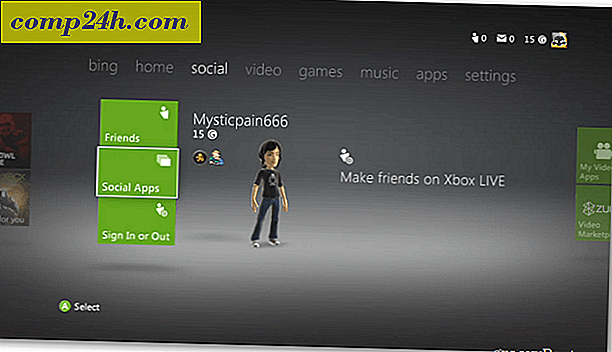Planlæg Windows Update genstarter i Windows 10
Microsoft har gjort Windows opdateringer ske automatisk gennem flere års forskellige versioner af Windows. Dette er for at sikre, at du har de nyeste opdateringer til sikkerhed, stabilitet og funktion uden at skulle tænke over det.
Men du tænker på det, når din computer pludselig genstarter, når du er lige i midten af at få tingene gjort. Eller måske, mens du er midt i en vigtig TPS-rapport, gå væk fra computeren for at få fat i en snack og kom tilbage og se dine data tabt, fordi det genstartede.
Dette var især et problem med Windows XP SP2, men i Windows 7 blev problemet lettet lidt ved at dukker op en påmindelse, der lader dig vide, at der skal genstartes, som du kan indstille til at minde dig om at genstarte op til fire timer senere. Men det vil fortsætte med at gnide dig, indtil genstart er færdig. Og Windows 8 giver dig to dage, før genstart er påkrævet, og vil normalt gøre det automatisk, når din computer har været i tomgang i nogen tid.

Windows 10 giver dig mulighed for at planlægge den nøjagtige tid og dag, der fungerer bedst, for at du kan genstarte for at afslutte installationen af opdateringerne.
For at indstille dette skal du gå til Indstillinger> Opdatering og gendannelse . Vælg derefter Check for Update under Windows Update, og hvis der er en opdatering tilgængelig, downloades den og installeres.
Hvis en af opdateringerne kræver en genstart, skal du se "En genstart er planlagt", hvor du kan vælge genstartstiden. Vælg bare den tid og den dag, der fungerer bedst for at få det til at genstarte.
Automatisk genoprettelse af Windows Update har altid været en irritation i Windows på en eller anden måde, men med den nyeste version af operativsystemet vil du være i kontrol. Dette er blot en af de mindre forbedringer, der kommer til det nye desktop OS ... det er de små ting, der gør en stor forskel.